Cómo convertir fotos normales a retratos en cualquier iPhone
Miscelánea / / October 10, 2023
No ha habido actualizaciones innovadoras para el iPhone 15 alineación, pero no sería justo no reconocer las nuevas cámaras, al menos en el iPhone 15 básico. Hay una característica interesante; puedes tomar una fotografía y agregar el efecto de profundidad del modo retrato más tarde. Por lo tanto, no es necesario que se acuerde de cambiar al modo retrato cada vez. A continuación se explica cómo convertir fotos normales en retratos en las líneas de iPhone 15 y 15 Pro.
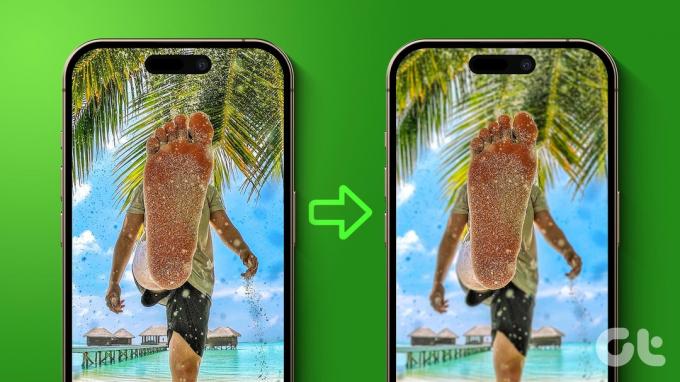
Esta función está disponible en el iPhone 15 Pro, que tiene la nueva Chip A17 Pro, y en el iPhone 15, que tiene el A16 Bionic presente en el iPhone 14 Pro. Lo curioso es que el iPhone 14 Pro no tiene esta función, a pesar de tener el mismo chip que el iPhone 15.
Por supuesto, le resultaría injusto si fuera usuario de iPhone 14 Pro. Por eso, también hemos ideado algunos métodos alternativos para convertir fotos al modo vertical en cualquier variante de iPhone. Por ahora, esto es lo que necesita saber sobre la función de la línea iPhone 15.
Agregue el modo retrato a una foto existente en el iPhone 15
Tanto el A17 Pro como el A16 Bionic tienen un motor neuronal y un procesador de detección de imágenes que ayuda a ejecutar varios algoritmos de aprendizaje automático en fotografías para producir profundidad de campo. Así es como puedes agregar el efecto bokeh y de profundidad a cualquier fotografía y hacer que parezca que fue capturada usando el modo retrato.
Sin embargo, tenga en cuenta que no puede convertir todas las fotografías en un retrato. Es necesario que haya un sujeto claro que tu iPhone pueda detectar para agregar el efecto de profundidad.
Paso 1: Abre la aplicación Fotos en tu iPhone.
Paso 2: Selecciona la foto que deseas convertir al modo retrato.
Paso 3: Toque el ícono En vivo en la esquina superior derecha.
Etapa 4: Si la opción Retrato desactivado está marcada, seleccione Retrato.

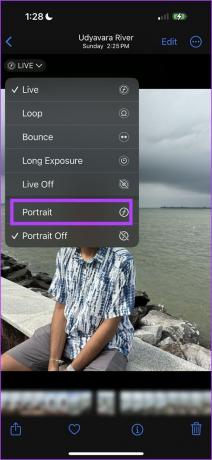
Ahí lo tienes: puedes ver que la foto se convierte al modo retrato.

Paso 6: También puede tocar editar, seleccionar Retrato y mover el control deslizante para ajustar la apertura y el efecto de profundidad.


Leer también: Cómo editar fotos en modo retrato en iPhone
Además, también puedes cambiar el enfoque cuando conviertes una foto al modo vertical en tu iPhone 15. Así es como puedes hacerlo.
Cambie el enfoque al convertir una foto en un retrato
Paso 1: Abra una foto en modo retrato o una foto que haya convertido al modo retrato.
Paso 2: Toque Editar.
Paso 3: Seleccione Retrato y toque un área diferente de la foto para cambiar el enfoque. Puede cambiar el enfoque del sujeto al fondo si prefiere ese efecto.


Ahí tienes. Así es como puedes convertir fotos al modo vertical en tu iPhone y agregar profundidad de campo.
¿Existe alguna diferencia entre tomar una foto en modo retrato y convertir una foto en modo retrato?
Llevamos una semana usando el iPhone 15 y no hemos notado ninguna diferencia entre los dos procesos. Puede capturar una foto en modo retrato directamente o convertir una en modo retrato, y la calidad del efecto de profundidad y la detección de bordes siguen siendo las mismas.
Mire las dos imágenes a continuación: ¿puede adivinar cuál fue tomada con el modo retrato y cuál se convirtió al modo retrato?


La imagen de la izquierda se tomó en modo retrato y la imagen de la derecha se convirtió al modo retrato. ¡Apenas hay diferencia!
Sin embargo, si tienes un iPhone antiguo, algunas aplicaciones pueden ayudarte a convertir una foto normal en un retrato añadiendo el efecto de profundidad. Mirémoslos.
3 aplicaciones para difuminar el fondo de una foto en un iPhone
El efecto de profundidad se puede agregar a fotos normales y hacer que parezca que fueron tomadas en modo retrato en iPhones más antiguos usando algunas aplicaciones de terceros. Sin embargo, no se pueden esperar resultados como los del iPhone 15, y el efecto de profundidad y la detección de bordes suelen ser de calidad inferior y media con estas aplicaciones.
Dicho esto, muchas aplicaciones afirman ayudarte con esto en la App Store, pero sólo unas pocas producen resultados satisfactorios. Aquí hay tres de estas aplicaciones.
1. Fotos de Google
Google Fotos tiene uno de los mejor conjunto de características para editar fotos en su teléfono inteligente. Sin embargo, es necesario suscríbete a Google One para utilizar muchas de estas funciones, incluida la que le permite convertir imágenes al modo vertical.
Una vez que te suscribas a Google One, puedes usar la herramienta Desenfocar en las fotos y ajustar el nivel en consecuencia para producir el efecto de profundidad en tus fotos. En nuestra opinión, es el modo más cercano al modo retrato predeterminado del iPhone.
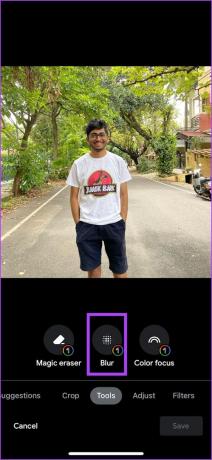
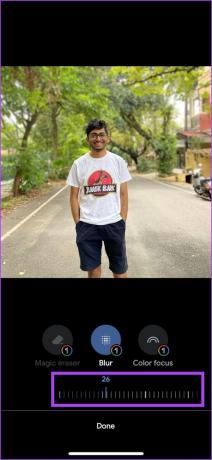
Descargar Google Fotos
2. Phocus: Cámara en modo retrato
Phocus es otra aplicación gratuita de terceros para convertir fotos en modo retrato en tu iPhone. Puede utilizar la herramienta Retrato dentro de la aplicación para agregar el efecto de profundidad a las imágenes. También puedes utilizar el control deslizante para ajustar la intensidad.
Además, la aplicación también te proporciona muchos efectos bokeh que puedes agregar a tu imagen. En conclusión, los resultados fueron buenos y la detección de bordes fue sorprendentemente buena para una aplicación de terceros.


Descargar Phocus
3. Cámara ReLens
ReLens es otra aplicación gratuita que te permite agregar efectos de profundidad a las fotos de tu iPhone. No estamos seguros de hasta qué punto estas afirmaciones son ciertas, pero la aplicación dice que realiza un análisis de inteligencia artificial de la información de profundidad de las fotos para convertirlas al modo retrato. Puede utilizar la pestaña Apertura para producir y ajustar el efecto de profundidad en las fotos. Y nos gusta la detección de bordes y el efecto de profundidad que produce la aplicación.

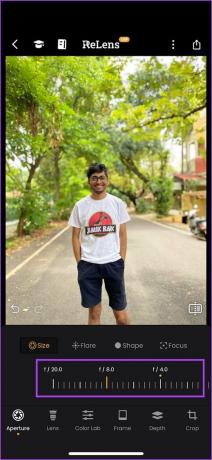
Descargar ReLens
Preguntas frecuentes sobre el modo vertical del iPhone 15
No. Necesitas un iPhone 15, 15 Plus, 15 Pro o 15 Pro Max para convertir fotos al modo retrato.
No, puedes convertir fotos tomadas con tu iPhone 15 al modo vertical. No puedes convertir fotos antiguas.
Sí. Puede convertir selfies y fotos tomadas con la cámara frontal al modo retrato en el iPhone 15.
Cada foto es una foto en modo retrato
“Oye, ¿puedes tomar una foto en modo retrato también?” – ya no es algo que tengas que decirles a tus amigos mientras te toman la foto. Por supuesto, eso es solo si posee el nuevo iPhone Serie 15. Esperemos que Apple haga algo de justicia y lance esta función como parte de una actualización de software para iPhones más antiguos con hardware capaz de hacerlo.
Última actualización el 10 de octubre de 2023
El artículo anterior puede contener enlaces de afiliados que ayuden a respaldar a Guiding Tech. Sin embargo, no afecta nuestra integridad editorial. El contenido sigue siendo imparcial y auténtico.



